Блокировка нежелательных СМС на iPhone
Как блокировать нежелательные SMS-сообщения на iPhone и Android
Вы устали от получения всех этих нежелательных текстовых сообщений на телефоне? Это не имеет значения, какой тип устройства или операционной системы вы используете, вы можете устать от получения такой же спам или рекламные сообщения снова и снова. Не волнуйтесь! В этом руководстве, мы научим вас, как блокировать тексты из известного, а также неизвестного источника на iPhone и Android. Давайте возьмем это один шаг за один раз и получить вещи, созданные.
Часть 1: Как блокировать текстовые сообщения на iPhone?
Если у вас есть iPhone, и хотели бы, чтобы блокировать текстовые сообщения, то вы можете легко принять помощь своей встроенной функции. Просто блокируя контакт, вы можете легко убедиться, что они не будут в состоянии отправить любое текстовое сообщение вам. Он также хорошо работает, когда вы получаете сообщение от неизвестного номера. Кроме того, есть много приложений там, как хорошо, что может блокировать спам тексты автоматически. Мы собираемся сосредоточиться на всех трех аспектах, чтобы помочь вам блокировать текстовые сообщения на вашем iPhone.
1. Блокирование текстов из сохраненного контакта
Если вы не хотите получать любое текстовое сообщение из сохраненного контакта в списке, то вы можете просто блокировать их, выполнив следующие действия.
• Перейдите на родное приложение телефона на вашем iPhone и посетить меню «Контакты».
• Теперь перейдите в список контакта, который вы хотите заблокировать и нажмите на свое имя.
• Это откроет все сохраненные детали относительно назначенного контакта. Нажмите на опции «Заблокировать этот вызывающий абонент».
• Вам будет предложено еще раз для подтверждения. Просто нажмите на «Блокировать» для подтверждения.

Это оно! Без использования каких-либо приложений сторонних производителей, вы только блокировали назначенный контакт и не будете получать текстовые сообщения от них.
2. Блокирование текстов от неизвестного контакта
Есть моменты, когда мы также получать нежелательные рекламные или спам текстов из различных источников. Вы можете также блокировать эти неизвестные контакты отправлять вам тексты, а также, выполнив следующие действия.
• Перейти в родное приложение обмена сообщениями на вашем iPhone и выберите сообщение от контакта вы хотите заблокировать.
• Теперь нажмите на опции «Детали» с правом верхнем углу интерфейса. Кроме того, вы можете нажать на значок «я» перед контактом, чтобы получить свою информацию.
• Это обеспечит список различных операций, которые можно выполнять в отношении вызывающего абонента. Просто прокрутите вниз и выберите опцию «Блокировать этот абонент».

После этого указанный номер не будет в состоянии, чтобы связаться с вами, пока и если вы его разблокировать.
3. С помощью вашего оператора или сторонних приложений
Большинство операторов мобильной связи также предоставляет возможность для своих пользователей , чтобы заблокировать определенные контакты или спамер. Вы можете пойти в центр обмена сообщениями AT & T прямо здесь и просто зайдите Настройки> Параметры блокировки , чтобы добавить контакты , которые вы хотите заблокировать.
Кроме того , вы также можете посетить центр обмена сообщениями – х Verizon, здесь и посетить Preferences> Текстовые сообщения , чтобы блокировать текстовые сообщения от неизвестных источников. Кроме того, есть много приложений на App Store , которые вы можете использовать , чтобы блокировать спамер и другие рекламные текстовые сообщения. Некоторые из популярных приложений сторонних являются TrueCaller, Mr.Number, Call Bliss, Хийя и т.д. , которые могут держать вас подальше от всех этих нежелательных сообщений от спамеров.

Часть 2: Как блокировать текстовые сообщения на Android?
После обучения, как блокировать тексты на iPhone, важно знать то же самое для Android телефонов, а также. Есть времена, когда многие пользователи Android получают раздражают получать спам тексты или хотели бы прекратить получать тексты из известного источника в разы. Android также поставляется с встроенной функцией, чтобы блокировать текстовые сообщения от известного, а также неизвестных источников.
1. Блочные тексты из сохраненного контакта
Если вы не хотите получать текстовые сообщения из известного источника, то вы легко можете добавить их в список блока, следуя эти простые шаги.
• Посетите опцию «Настройки» на вашем Android устройстве и прокрутите весь путь к черту «Отклонение вызова» или «Call-Setting». Это может зависеть от версии Android или устройства, которое вы используете.

• Теперь в разделе блокирующей, вы найдете опцию «Block List». Просто нажмите на него, и добавить контакт, который вы хотите заблокировать. Делая это, вы больше не будете получать любые текстовые сообщения от них.

2. Блокирование текстов из неизвестного источника
Android поставляется с утонченным текстом спамера особенность, которая, безусловно, может обеспечить превосходный смартфон опыт для вас. Функция может быть доступна по-разному в зависимости от используемого устройства, но в идеале это служит той же цели. Следующий метод будет работать для всех тех устройств, которые работают на KitKat и выше.
• Начните с посещения родного приложения обмена сообщениями на устройстве. Просто выберите текстовые сообщения от определенных отправителей, которые вы хотите заблокировать и нажмите на иконку блокировки. Откроется еще одно всплывающее окно на экране, прошу вас, чтобы добавить выбранный контакт в числа спам. Просто согласен с ним, чтобы заблокировать спамера.

• Кроме того, вы можете иметь больше энергии для ваших блокирующих опций, а также. Посетите родное приложение обмена сообщениями на устройстве и нажмите на значок More (три точки) и посетить пункт Настройки.

• Здесь вы получите различные варианты. Идите вниз к спам-фильтры и включите эту функцию. Здесь вы можете добавить номера спам, спам фразы или блок неизвестных отправителей, а также.

3. Использование сторонних приложений
После обучения, как блокировать тексты на Android из сохраненного или неизвестного источника, вы можете автоматизировать этот процесс, и сделать его более легким для вас, используя приложение стороннего производителя. Есть много приложений там, что вы можете скачать и использовать, чтобы блокировать текстовые сообщения от спамеров.
Чистые Входящие являются одним из самых надежных приложений, которые вы можете использовать, чтобы блокировать нежелательные сообщения на Android. С его помощью вы можете блокировать текстовые сообщения из определенного источника, серии, или даже обеспечить структурную фразу.
Есть также много других приложений сторонних производителей, которые вы можете скачать с Google Play, чтобы блокировать нежелательные тексты. Некоторые из них являются Text Blocker, Truemessenger, черный список, SMS Blocker и т.д.

Кроме того, вы также можете фильтровать текстовые сообщения, которые вы получаете, посетив центр обмена сообщений ваших носителей, как AT & T, Verizon, Sprint и многие другие.
Я уверен, что после того, следуя эти простые инструкции, вы могли бы блокировать нежелательные текстовые сообщения из любого источника. Пошаговый путеводитель был предоставлен для обоих, Android, а также пользователей iPhone. Если у вас есть какие-либо вопросы, касающиеся текст блокировку, не стесняйтесь, дайте нам знать в комментариях ниже.
Они скачивание
dr.fone инструментарий – IOS восстановления данных
Восстановить потерянные или удаленные контакты, сообщения, фотографии, заметки и т.д. с iPhone, IPad и IPod Touch.
dr.fone инструментарий – Android восстановления данных
Восстановление удаленных данных из более чем 6000 + Android телефонов.
Как заблокировать SMS-сообщения на iPhone
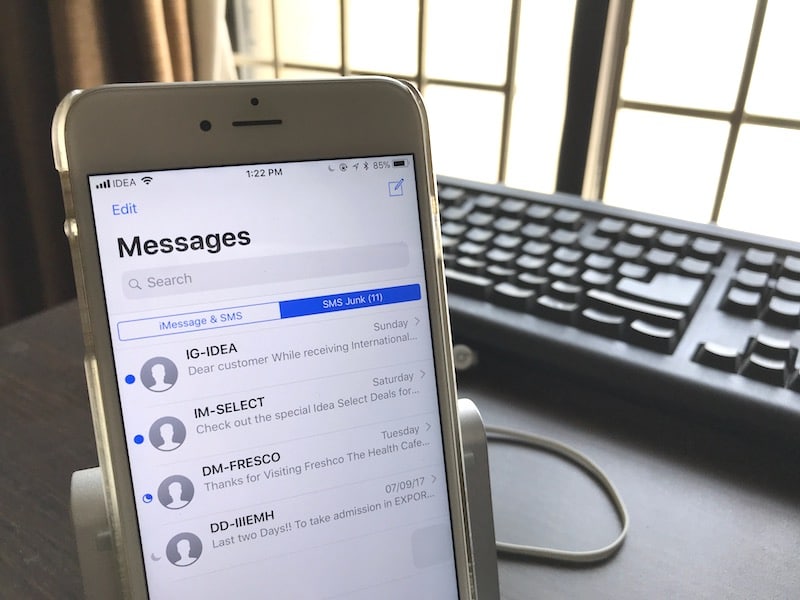
Часто случается так, что вам приходит SMS с какой-либо встроенной ссылкой от неизвестного отправителя (спам). Рекламщики постоянно пользуются этой технологией, поскольку она достаточно проста для реализации.
Начиная с iOS 7, Apple реализовала ряд функций, позволяющих заблокировать подобного рода сообщения. Расскажем о них поподробнее.
⭐ Спасибо re:Store за полезную информацию.
Блокируем через Контакты
Это самый простой вариант. С его помощью вы блокируете не только вызовы абонента, но и сообщения, а также FaceTime.
Шаг 1. Открываем приложение Телефон.
Шаг 2. Во вкладке Контакты ищем необходимый номер (если его нет, создайте).
Шаг 3. В нижней части экрана нажмите кнопку Заблокировать абонента.
Имейте в виду, что контракт не исчезнет из списка. Таким образом вы можете всегда разблокировать номер, по той же схеме.
Блокируем через Сообщения
В последних прошивках появилась возможность блокировки входящих сообщений через одноименное приложение.
Шаг 1. Откройте приложение Сообщения.
Шаг 2. Выберите переписку с контактом, который присылает сообщения со спамом.
Шаг 3. Нажмите на иконку i в правом верхнем углу.
Шаг 4. Повторно нажмите на неизвестный номер телефона и выберите в самом низу Заблокировать абонента.
Вот и всё. Теперь вы можете быть уверены в том, что с этих номеров вас больше не потревожат.




 (4.00 из 5, оценили: 13)
(4.00 из 5, оценили: 13)
Как заблокировать номер на айфоне от нежелательных звонков и сообщений

Пользователи iOS могут блокировать SMS-сообщения, которые не хотят получать, а также звонки. В iOS 11, 12, 13 контакты можно блокировать через приложения Сообщения, Телефон или Контакты. Мы расскажем все доступные способы добавления номера в черный список на iPhone.
Как как заблокировать номер телефона на айфоне
- Откройте приложение Телефон.
- Справа от номера нажмите на иконку “i”.

- Внизу выберите пункт “Заблокировать абонента”, тем самым номер попадет в черный список.
Если хотите заблокировать контакт в айфоне:
- Откройте приложение Контакты.
- Найдите нужного абонента и перейдите в его карточку.

- Внизу выберите “Заблокировать абонента”.
Как блокировать отправителя СМС с неизвестным или текстовым номером
Инструкция для iOS 12 – 13
- Откройте сообщение от нежелательного абонента.
- Тапните по имени отправителя.

- В появившейся панели выберите “Информация”.

- На следующем экране возле иконки телефонной трубки нажмите на стрелочку вправо.

- Нажмите “Заблокировать абонента”.


Как добавить номер в черный список на iPhone (iOS 9 – 11)
как заблокировать контакт в айфоне
Инструкция для iOS 9 – 11
Шаг 1:
Чтобы добавить номер телефона из приложения «Сообщения» в ваш список контактов, откройте диалог и нажмите на номер телефона или иконку контакта в верхней части экрана.

Шаг 2:
Выберите опцию «Создать новый контакт».

Шаг 3:
Номер автоматически добавится в поле для ввода телефона. Введите имя и/или компанию для данного контакта. Для завершения создания контакта нажмите «Готово».

Шаг 4:
Теперь, когда новый контакт создан, вы сможете заблокировать отправляемые с этого номера текстовые сообщения.

Шаг 5:
Чтобы заблокировать текстовые сообщения от только что созданного контакта, посетите меню «Настройки» на домашнем экране.
Шаг 6:
Выберите опцию «Сообщения».

Шаг 7:
Прокрутите экран настроек сообщений вниз и выберите «Заблокированные».

Шаг 8:
В открывшемся меню «Блокировка» выберите опцию «Добавить новый…».

Шаг 9:
Начните набирать имя абонента и в выпадающем списке выберите нужный контакт.

Шаг 10:
Теперь контакт будет отображаться в меню блокировки в штатном приложении «Сообщения».

Инструкция для iOS 8
Предположим нам в очередной раз пришло сообщение о том, что в каком-то магазине происходит распродажа или нам рекомендуют супер-дешевое такси.
1. Открываем сообщение
2. Нажимаем “Подробно”

3. Смотрим детальную информацию об этом отправителе, нажав иконку “i”

4. Выбираем строку “Заблокировать абонента“
 Заблокировать абонента iOS 8
Заблокировать абонента iOS 8
5. И нажимаем “Заблокировать контакт“
 Заблокировать контакт iOS 8
Заблокировать контакт iOS 8
После этого вы не будете получать сообщения и звонки от этого абонента.
Как проверить список заблокированных абонентов в iOS
И напоследок, чтобы посмотреть все заблокированные номера в iOS вам необходимо:
1. Зайти в настройки
2. Пролистать до пункта FaceTime
3. В самом низу будет строчка “Заблокированные”
Здесь вы можете редактировать черный список нежелательных абонентов.
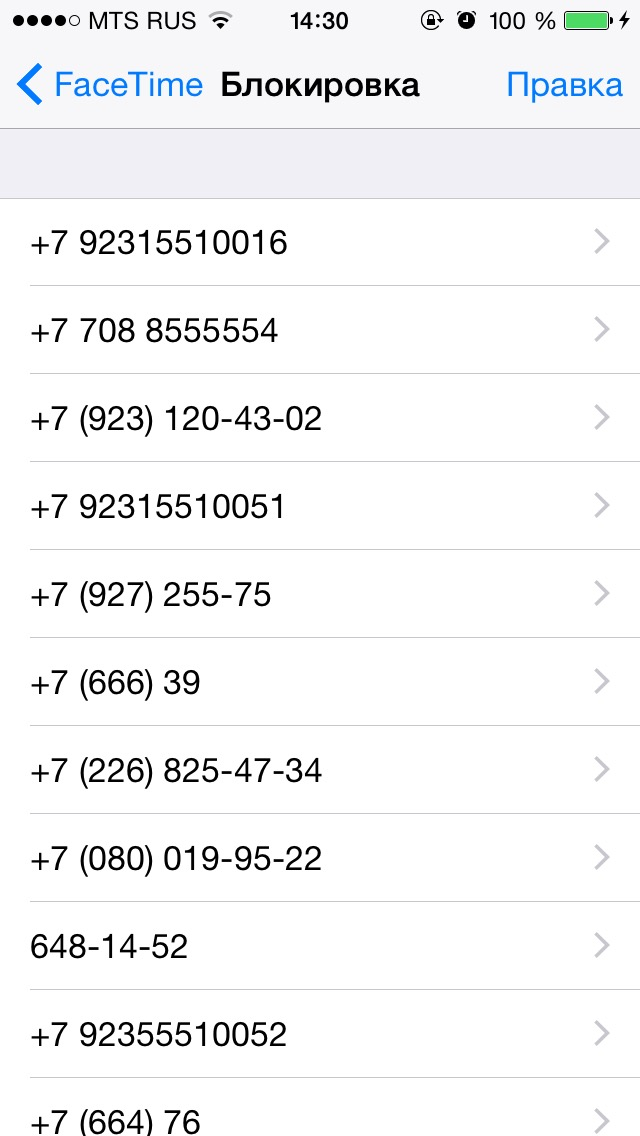 Черный список iOS 8
Черный список iOS 8
Вот и вся инструкция о том как заблокировать звонящего iOS.
Теперь вы не будете получать текстовые сообщения с этого телефонного номера. Это не является гарантией того, что заблокированный контакт не сможет впредь отправить вам сообщение. Может быть использован другой номер, и тогда вам придется повторить процедуру блокировки для каждого из номеров. Впрочем, вы можете добавить дополнительные телефонные номера для уже существующих контактов. Для этого, нажав на номер или иконку контакта на экране диалога, выберите не «Создать новый контакт» (см. выше), а «Добавить в имеющийся».
Если вы хотите заблокировать получение сообщений и звонков с конкретного номера, вам не придется сначала создавать новый контакт. Вы можете заблокировать номер телефона на айфоне напрямую через приложение «Телефон». Если же абонент докучает сообщениями, но не звонками, придется провести процедуру блокировки, описанную в данной статье.
Как вам такой метод блокировки SMS? Ждем ваших мнений в комментариях.
Не пропускайте новости Apple – подписывайтесь на наш Telegram-канал, а также на YouTube-канал.
Оцените статью 
 (+10 баллов, 2 оценок)
(+10 баллов, 2 оценок)
 Загрузка.
Загрузка.
Как заблокировать звонок и SMS абонента на iPhone
Содержание:
Наверняка у каждого была ситуация, когда на ваш iPhone звонит или пишет человек, который вам неприятен либо же он вам основательно надоел. Быть может, это спам или надоедливый поклонник. Благо, Apple заботится о пользователях и начиная с iOS 7 есть возможность заблокировать нежелательного абонента на iPhone. Разберем, как заносить номера в черный список и как и оттуда удалять.
↑ Как заблокировать телефонные звонки
- В приложении телефона выберет вкладку “Избранное” или “Недавние” и нажмите на значок информации рядом с номером, который хотите заблокировать.
- Выберете «Заблокировать абонента».
- Подтвердите ваш выбор.
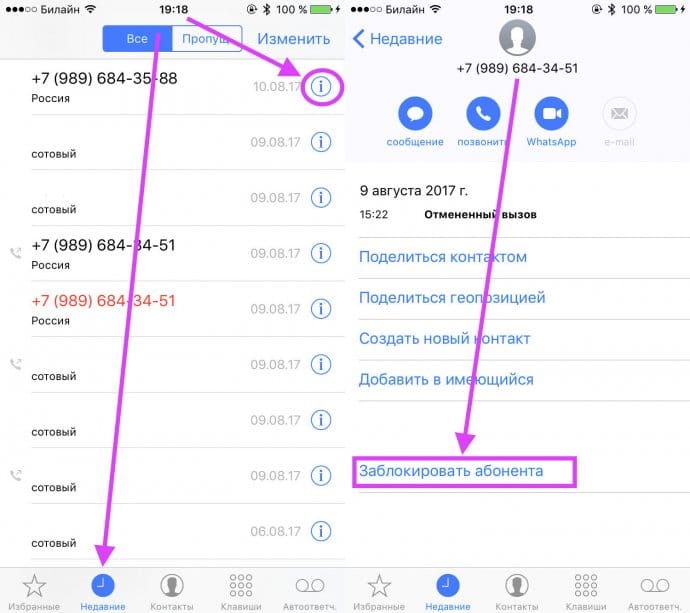
Ту же самую операцию можно проделать, зайдя в “Телефон” -> “Контакты”.
↑ Как заблокировать звонки FaceTime
- Зайдите в приложение FaceTime, перейдите в “Избранные” или “Недавние” и нажмите на значок рядом с абонентом.
- Выберете «Заблокировать абонента».
- Подтвердите выбор.
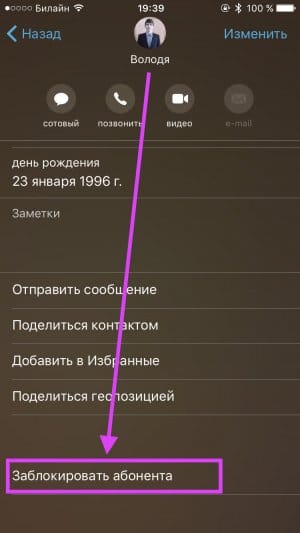
Ту же самую операцию можно проделать, зайдя в Телефон – Контакты.
↑ Как заблокировать сообщения
- Пройдите в Сообщения и выберете переписку с нужным абонентом. Нажмите на значок рядом с именем.
- Выберете логотип «телефонной трубки».
- Заблокируйте абонента.
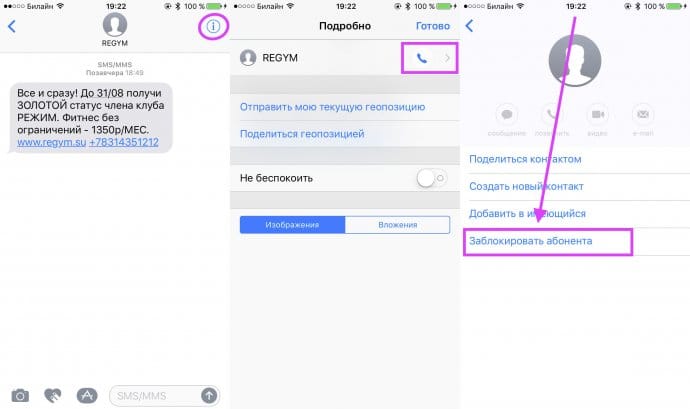
↑ Как увидеть список заблокированных?
- Пройдите в “Настройки” -> “Телефон” -> “Блокировка и идентифицирование вызова”.
- Появится список номеров, добавленных в черный список. Свайпом справа налево можно разблокировать абонента.
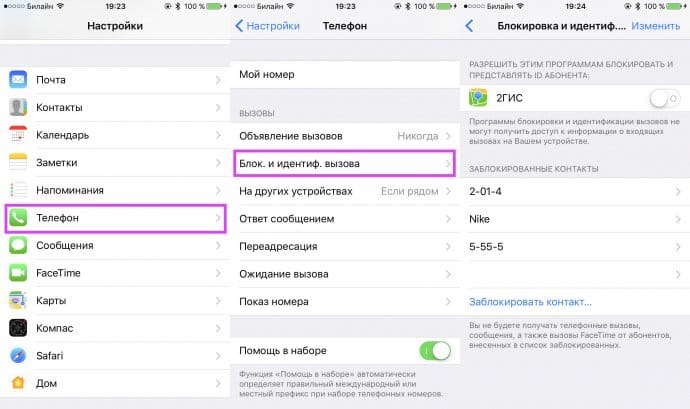
↑ Разблокировка абонента
Также можно по-другому разблокировать абонента. Для этого нужно зайти в приложение Телефон или FaceTime и выбрать нужный контакт. В самом низу будет доступна кнопка, по нажатию которой номер будет удален из черного списка.
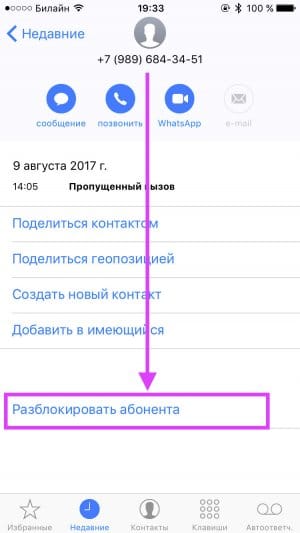
Итак, мы разобрали, как заблокировать абонента в разных сценариях использования. Хорошо, что сейчас эту операцию можно выполнить штатными средствами, не применяя сторонний софт.
Как заблокировать спам в Сообщениях на iOS
Наверное, каждый практически ежедневно сталкивается с различным спамом. Если несколько лет назад ненужную рекламу мы доставали из почтовых ящиков и выкидывали в ведро, то сейчас, в цифровую эпоху, бесполезные промо-акции и прочая, отвлекающая чушь, заполнила наши электронные ящики и даже мобильные телефоны. И если настроить спам-фильтры для нежелательной почты достаточно просто, то с сообщениями СМС, которые приходят десятками в месяц, история несколько иная. Однако заблокировать ненужные номера не составит больших проблем, а заодно и сообщить о спаме в iMessage.
В данной статье речь не пойдет об обычной блокировке телефонного номера, мы пойдем чуть дальше и попытаемся немного облегчить себе жизнь. Вот несколько шагов, которые вам стоит предпринять для номера, присылающего ненужную информацию:
- Запустите приложение Сообщения на вашем iPhone, iPad или Mac.
- Откройте спам-сообщение.
- Сделайте скриншот этого сообщения кнопками Power+Home для iOS или Cmd+Shift+Пробел+4 для Mac.
- В правом верхнем углу открытого сообщения нажмите кнопку Подробнее.

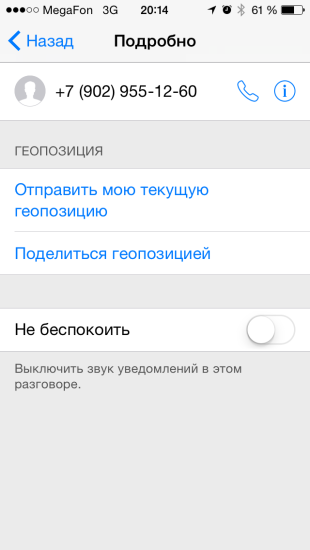
5. В следующем окне нажмите на иконку Info, обозначенную латинской буквой «i».
6. Нажмите и подержите немного на номере или адресе отправителя до появления всплывающего меню.
7. Выберите пункт Скопировать.
8. Чуть ниже выберите пункт меню Заблокировать абонента и подтвердите это действие.
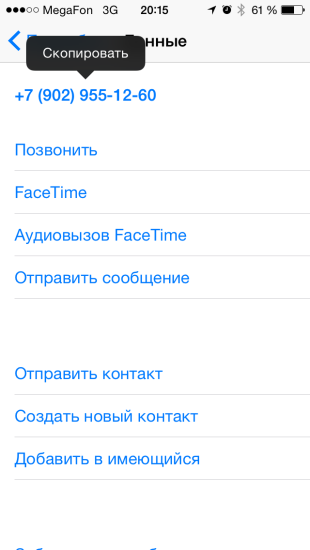
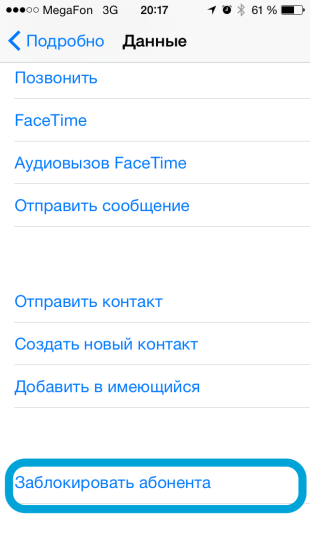
9. Нажмите кнопку Home для возврата на Домашний экран.
10. Запустите приложение Фото и откройте сделанный в пункте 3 скриншот сообщения.
11. В левом нижнем углу выберите иконку со стрелкой в квадрате (Отправить).
12. Выберите приложение Почта для отправки скриншота. Откроется окно создания нового email-сообщения со вставленным в тело письма скриншотом.
13. Удерживайте палец над скриншотом до появления контекстного меню.
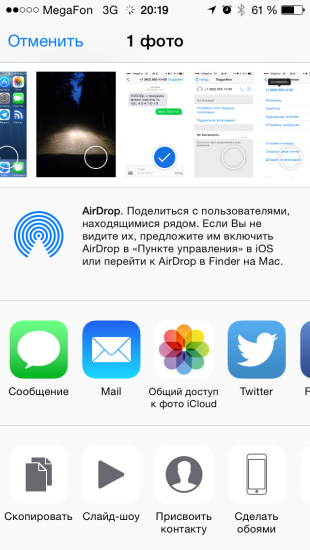
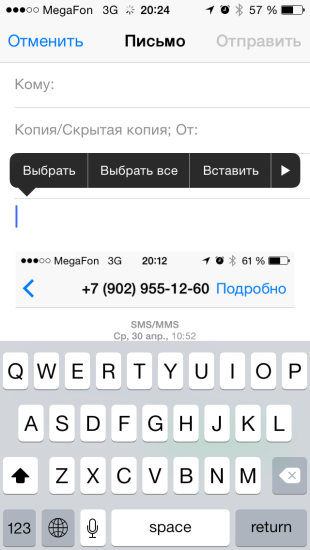
14.Выберите пункт Вставить для добавления номера телефона или адреса отправителя, который мы скопировали в пунктах 6 и 7.
15. Чуть ниже продублируйте информацию со скриншота о дате и времени полученного спам-сообщения (например: 1 January 2014, 3:10m).
16. Выберите пункт Кому в созданном письме и введите адрес imessage.spam@icloud.com
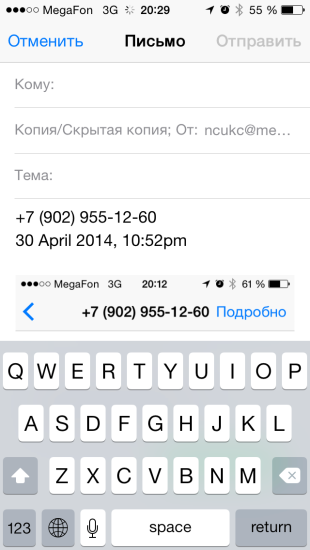
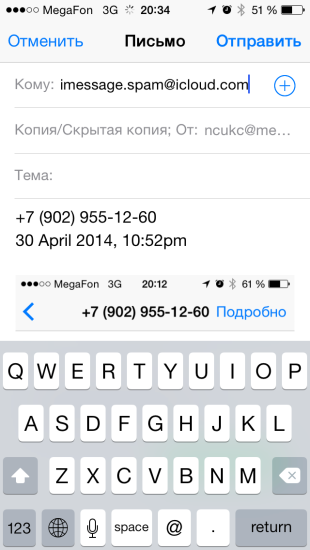
17. Нажмите кнопку Отправить.
Вот и все. Пунктов много, но принцип, думаю, ясен. Таким образом мы сообщили в Apple о факте спама и заблокировали контакт. Если вы больше не хотите принимать сообщения от других спам-номеров, проделайте эти шаги для каждого из них.
А как вы боретесь со спамерами и боретесь ли вообще? Делитесь своими методами в комментариях!
Еще один способ блокировать неизвестные звонки в iOS 13
Устали от того, что вам постоянно звонят спамеры с неизвестных номеров? Вы не одиноки — сейчас наблюдается настоящая волна телефонного мошенничества и рекламы. Конечно, можно пользоваться приложениями для блокировки таких звонков, но спамеры всегда находятся на шаг впереди и обычно используют разные телефонные номера для каждого нового вызова (про ручную блокировку и не говорим, это лишь трата времени). Но в iOS Apple реализовала встроенное решение для того, чтобы избавить вас от нежелательных звонков.

Есть несколько способов избавиться от нежелательных звонков в iOS 13
Как заблокировать звонки на iPhone
- Откройте настройки смартфона, далее раздел «Телефон»
- Пролистайте до пункта «Заглушение неизвестных»
- Активируйте тумблер у этой функции


После этого все вызовы с неизвестных номеров будут заглушены, отправлены на автоответчик и отображены в списке «Недавние», чтобы вы все равно могли видеть, кто вам звонил, и в случае необходимости набрали нужного абонента. Пользователи из ваших контактов смогут звонить вам, как и прежде; также не будут заглушены вызовы от тех, кому недавно звонили вы (вот это очень удобная функция).
Это, возможно, довольно очевидно, но перед активацией данной функции вы должны убедиться, что все абоненты, с которыми вы хотите продолжать связываться, уже добавлены в раздел «Контакты» на ваш iPhone.
Предлагаем подписаться на наш канал в «Яндекс.Дзен». Там вы сможете найти эксклюзивные материалы, которых нет на сайте.
Такая возможность пригодится, если ваш iPhone регулярно звонит и вибрирует от бесконечных нежелательных сообщений и спам-звонков, от которых страдают многие российские абоненты. Ранее мы уже рассматривали некоторые обходные пути для блокировки неизвестных абонентов, но эта новая функция реализует запрет на системном уровне. Ее вполне можно использовать в качестве замены приложений для блокировки вызовов.
Функция «Заглушение неизвестных» доступна только для iPhone с iOS 13 и более новыми версиями. Другие могут блокировать неизвестных абонентов с помощью функции «Не беспокоить» и разрешать вызовы только от контактов. У этого способа есть один недостаток — чтобы не получать звонки от спамеров, вам все время придется включать режим «Не беспокоить». Для одних в этом нет ничего страшного, другие вряд ли найдут его удобным, только в исключительных случаях. Поэтому есть еще вариант — блокировать абонентов при помощи сторонних приложений.
Так, в мае этого года «Яндекс» представил обновленную версию одноименного приложения для iOS, которое включает в себя продвинутый определитель номера. Он получает данные из «Яндекс.Справочника», где собраны телефоны более 5 миллионов предприятий, с которыми приложение сопоставляет номер звонящего. Особые алгоритмы, основанные на технологиях машинного обучения, будут анализировать частоту и длительность звонков с каждого номера, с которого вам поступает вызов.








